Erstellt und bearbeitet die Beleuchtungsstile der Modellumgebung und einzelne Lichtquellen in Stilen.
Wenn Sie die Einstellungen des Beleuchtungsstils ändern, wird der Beleuchtungsstil in das Dokument kopiert, und alle Änderungen werden lokal im Dokument verwaltet. Wenn die Änderungen für an andere Benutzer von Inventor freigegeben werden müssen, sollte der Beleuchtungsstil in der Bibliothek gespeichert werden, wobei der vorhandene Stil überschrieben wird. Oder der Beleuchtungsstil sollte umbenannt und anschließend als neuer Stil in der Bibliothek gespeichert werden.
Zugriff
Klicken Sie auf Registerkarte Ansicht  Gruppe Darstellung
Gruppe Darstellung  Liste Beleuchtungsstil
Liste Beleuchtungsstil 
 Einstellungen (unten).
Einstellungen (unten).
Klicken Sie auf Registerkarte Verwalten Gruppe Stile und Normen
Gruppe Stile und Normen Stil-Editor, und erweitern Sie den Knoten Beleuchtung, falls erforderlich.
Stil-Editor, und erweitern Sie den Knoten Beleuchtung, falls erforderlich.
Erweitern Sie den Beleuchtungsordner, und zeigen Sie die Beleuchtungsstile an. Wählen Sie einen Beleuchtungsstil aus, und passen Sie die Parameter Ihren Anforderungen an. Umgebungsbeleuchtungsstile können Standardlichtquellen enthalten. Standardbeleuchtungsstile enthalten keine Umgebungslichtquelle.
Umgebung (Dialogfeld-Registerkarte)
- Szenenbild anzeigen
-
Legt das Bild für die Anzeige als Hintergrundbild fest.
Anmerkung: Die Modellposition des Umgebungsbildes basiert auf der Ausgangsebene. Verwenden Sie Ausgangsebeneneinstellungen, um die Bildposition relativ zum Modell zu ändern.
Anmerkung: Bestimmte Hardwareanforderungen müssen erfüllt werden, um das Quellbild als Hintergrund anzuzeigen.
Die Modellposition des Umgebungsbildes basiert auf der Ausgangsebene. Verwenden Sie Ausgangsebeneneinstellungen, um die Bildposition relativ zum Modell zu ändern.
Anmerkung: Bestimmte Hardwareanforderungen müssen erfüllt werden, um das Quellbild als Hintergrund anzuzeigen.
- Belichtung
-
Erhöht oder reduziert die Helligkeit der Lichtquelle in der Szene.
- Drehung
-
Passt die Ausrichtung der Umgebung um das Modell an.
- Skalierung
-
Legt den Skalierfaktor für das Bild und die 3D-Hintergrundgeometrie fest.
Beleuchtung (Dialogfeld-Registerkarte)
Verwenden Sie in einem Stil bis zu vier Lichtquellen.
- Licht
-
Bearbeitet die Eigenschaften des ausgewählten Lichts.
- Farbe - Klicken Sie auf das Farbfeld, um die Farbe der Lichtquelle zu ändern.
- Helligkeit - Verwenden Sie den Schieber, um die Intensität der ausgewählten Lichtquelle zu erhöhen oder zu verringern.
- Relative Bewegung
 Kamerabasiert - Verknüpft die ausgewählte Lichtquelle mit der Ansichtskamera. Der Effekt ist ungefähr der, als würde man in einem Raum mit einer Videokamera und eingeschaltetem Kameralicht herumwandern.
Kamerabasiert - Verknüpft die ausgewählte Lichtquelle mit der Ansichtskamera. Der Effekt ist ungefähr der, als würde man in einem Raum mit einer Videokamera und eingeschaltetem Kameralicht herumwandern.
 ViewCube-basiert - Verknüpft die ausgewählte Lichtquelle mit dem ViewCube. Die Beleuchtung wird von der Szene gestellt, und die Lichtquellen bewegen sich nicht mit der Kamera. Wenn Sie den ViewCube neu definieren, wird die Beleuchtung aktualisiert, um die neue Position zu übernehmen.
ViewCube-basiert - Verknüpft die ausgewählte Lichtquelle mit dem ViewCube. Die Beleuchtung wird von der Szene gestellt, und die Lichtquellen bewegen sich nicht mit der Kamera. Wenn Sie den ViewCube neu definieren, wird die Beleuchtung aktualisiert, um die neue Position zu übernehmen.
Tipp: Mit den Optionen Kamerabasiert und ViewCube-basiert können Sie die beiden Einstellungen in einem Beleuchtungsstil mischen. 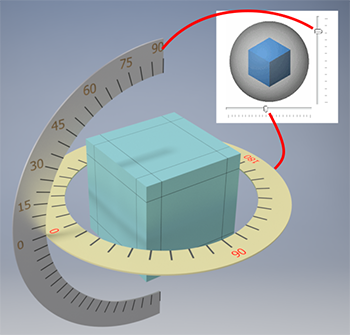
- Mit Azimut, in Inventor Studio Längengrad genannt, wird die Position der Lichtquelle festgelegt, indem die Lichtquelle um die vertikale Achse gedreht wird.
- Mit Höhe, in Inventor Studio Breitengrad genannt, wird die Position der Lichtquelle festgelegt, indem die Lichtquelle um die horizontale Achse gedreht wird.
- Alle Lichtquellen (nur Standard)
-
Einstellungen, die sich auf alle Standardlichtquellen im Stil auswirken. Die Werte werden für jedes Licht gleich angewendet.
-
Helligkeit
Legt die Intensität der gerichteten Lichtquellen im Stil fest. Verwenden Sie den Schieberegler, um die Intensität zu erhöhen bzw. zu verringern.
-
Umgebungslicht
Legt den Grad des Umgebungslichts in der Szene fest. So kann der Kontrast zwischen den beleuchteten und den unbeleuchteten Bereichen einer Fläche gesteuert werden. Bewegen Sie den Schieberegler nach links, um den Kontrast zu erhöhen, und nach rechts, um ihn zu verringern.
-
Schatten (Dialogfeld-Registerkarte)
- Schattenquelle
- Geben Sie die Schattenausrichtung durch Richtung, Lichtobjekt oder Umgebungslicht an.
- Schatten aus Ausgangsebene und Objektschatten
- Dichte steuert die Schattendunkelheit. Erhöhen Sie den Wert, um die Schatten dunkler zu machen.
- Weichheit steuert die Schattendiffusion oder die wie gut definiert die Schatten sind. Höhere Werte erhöhen die Weichheit. Scharf umrissene Schatten wie unter einer Lampe oder im Sonnenlicht werden mit niedrigeren Werten schärfer.
- Umgebungsbeleuchtungsschatten
- Steuert die Intensität der Schatten in Ecken und Hohlräumen. Dient dazu, den Übergang von Formänderungen visuell zu verbessern.
Importieren
Sie können Beleuchtungsstile mit der Optionsschaltfläche unten im Listenfenster importieren. Der Beleuchtungsstil wird an die Liste der lokalen Stile im Dokument gehängt. Um den lokalen Stil der Bibliothek hinzuzufügen, klicken Sie mit der rechten Maustaste auf den Stil, und wählen Sie In Stilbibliothek speichern.
Befehle im Kontextmenü
- Aktiv - Legt den ausgewählten Stil auf den aktiven Szenenbeleuchtungsstil fest.
- Neuer Stil - Erstellt einen neuen Beleuchtungsstil basierend auf dem Beleuchtungsstil, der für den Zugriff auf den Befehl verwendet wurde.
- Stil umbenennen... - Versetzt den Stilnamen in den Bearbeitungsmodus, damit Sie ihn umbenennen können.
- Stil löschen - Entfernt den ausgewählten nicht verwendeten Beleuchtungsstil aus dem Dokument.
- Stil und untergeordnete Stile löschen - Deaktiviert für Beleuchtungsstile.
- Exportieren... - Speichert den ausgewählten Beleuchtungsstil in .styxml-Format. Es wird immer nur ein Stil gespeichert.
- Stil aktualisieren - Wendet die letzten Änderungen am Stil in der Bibliothek auf die Dokumentversion des Stils an.
- In Dokument speichern - Speichert den ausgewählten Stil im Dokument.
- In Stilbibliothek speichern - Speichert die ausgewählten Stil in der Stilbibliothek.